
ជម្រើសទី 1: ម៉ាកអូអេសនិងប្រព័ន្ធឯកសារខ្លាញ់
ដើម្បីធ្វើទ្រង់ទ្រាយពន្លឺភ្លើងក្នុងប្រព័ន្ធផ្សេងក្រៅពី NTFS វានឹងមិនចាំបាច់តំឡើងកម្មវិធីរបស់ភាគីទីបីផងដែរ - ឌីសឌីសថលថែមស៍នឹងទប់ទល់នឹងភារកិច្ច។
- ភ្ជាប់ដ្រាយគោលដៅទៅម៉ាស៊ីន MacBook ហើយត្រូវប្រាកដថាវាត្រូវបានគេទទួលស្គាល់ - ផ្លូវកាត់ផ្លូវកាត់ត្រូវតែលេចឡើងនៅលើផ្ទៃតុ។
- បន្ទាប់ដំណើរការឧបករណ៍ប្រើប្រាស់ថាស - ឧទាហរណ៍ពីថតឯកសារ "ឧបករណ៍" ការចូលប្រើដែលអ្នកអាចទទួលបានការរួមបញ្ចូលគ្នាដ៏សំខាន់នៃការប្តូរ (Shift) + ពាក្យបញ្ជា + យូ។

ជម្រើសទី 2: អិនអេហ្វអេហ្វអេស
NTFS គឺជាប្រព័ន្ធឯកសារវីនដូស្តង់ដារហើយម៉ាក Max លំនាំដើមមិនត្រូវបានគាំទ្រទេ។ ប្រសិនបើដ្រាយត្រូវបានទាមទារដើម្បីធ្វើទ្រង់ទ្រាយវានៅក្នុងវាអ្នកត្រូវតំឡើងកម្មវិធីរបស់ភាគីទីបី។ ជាឧទាហរណ៍សូមពិចារណាពីតៅហគ្រឹមសម្រាប់ដំណោះស្រាយរបស់ Mac ដែលចែកចាយ Seagate ។
ទាញយកអេហ្វអេហ្វអេសសម្រាប់ម៉ាក់ពីគេហទំព័រផ្លូវការ Seagate
- ផ្ទុកកម្មវិធីដំឡើងកម្មវិធីហើយដំណើរការវា។ ចុចទ្វេដងលើ "តំឡើង NTFS សម្រាប់ធាតុ Mac" ។
- អានកិច្ចព្រមព្រៀងអ្នកប្រើដាក់សញ្ញាសមស្របហើយចុច "បន្ទាប់" ។
- ដើម្បីបន្តតំឡើងសូមបញ្ចូលលេខសំងាត់ពីគណនីចរន្ត។
- តាមលំនាំដើមកំណែ MACOS MACOS រារាំងការតំឡើងប្រភពភាគីទីបីដូច្នេះអ្នកត្រូវផ្តល់ការអនុញ្ញាត។ នៅក្នុងបង្អួចការព្រមានប្រើប៊ូតុង "បើកសុវត្ថិភាព" ។

ចុចលើសោរដើម្បីធ្វើការផ្លាស់ប្តូរហើយបញ្ចូលពាក្យសម្ងាត់របស់អ្នក។
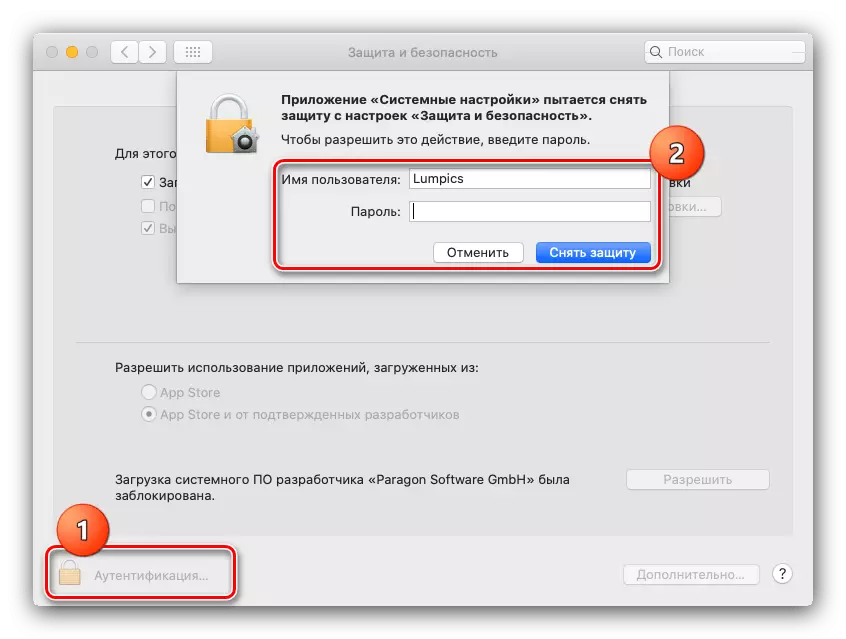
ចុចបន្ទាប់ចុច "អនុញ្ញាត" ។
- នៅចុងបញ្ចប់នៃការតំឡើងអ្នកនឹងត្រូវចាប់ផ្តើមឡើងវិញ - បិទកម្មវិធីដែលកំពុងដំណើរការទាំងអស់រក្សាទុកការផ្លាស់ប្តូរបន្ទាប់មកប្រើប៊ូតុងក្នុងកម្មវិធីតំឡើង។
- បន្ទាប់ពីបើកដំណើរការ MacBook សូមចូលទៅកាន់ធាតុរបារឧបករណ៍ឧបករណ៍ស្វែងរក - "កម្មវិធី" ។
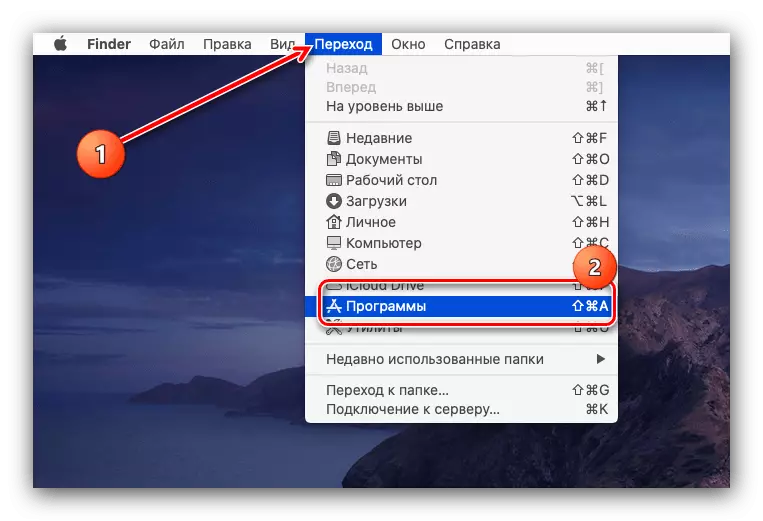
នៅក្នុងថតឯកសារសូមស្វែងរក NTFS សម្រាប់ Mac ហើយដំណើរការវាដោយហៅទូរស័ព្ទ LKM ម្តង។
- ចំណុចប្រទាក់កម្មវិធីគឺស្រដៀងនឹង "ឌីសឧបករណ៍ប្រើប្រាស់" ។ ក្នុងវិធីតែមួយសូមជ្រើសរើសដ្រាយវ៍អេសប៊ីរបស់អ្នកក្នុងម៉ឺនុយចំហៀងបន្ទាប់មកចុច "លុប" ។
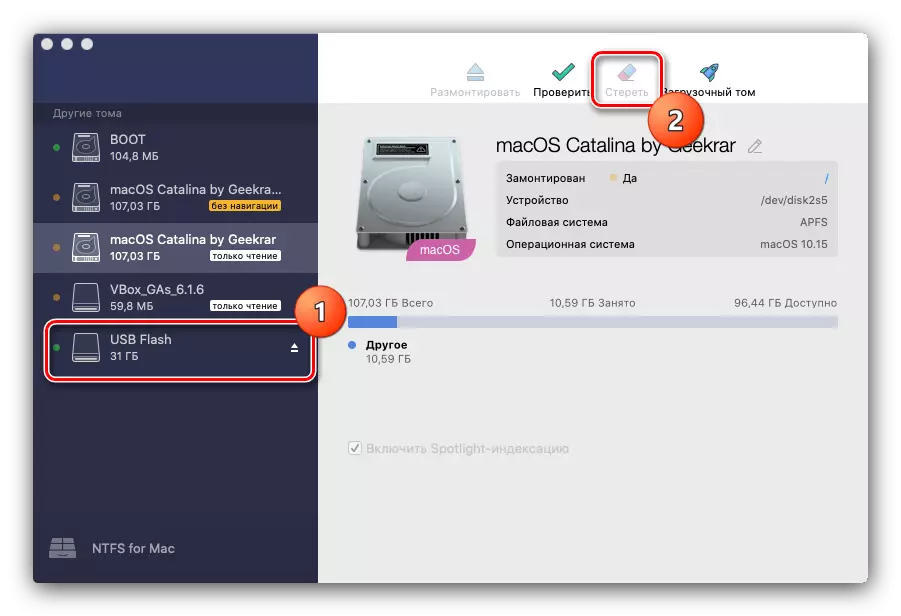
ស្រដៀងគ្នានេះដែរការធ្វើទ្រង់ទ្រាយមានន័យថាតែរូបរាងផងដែរ "Microsoft NTFS" នឹងមានវត្តមានក្នុងចំណោមប្រព័ន្ធឯកសារ។
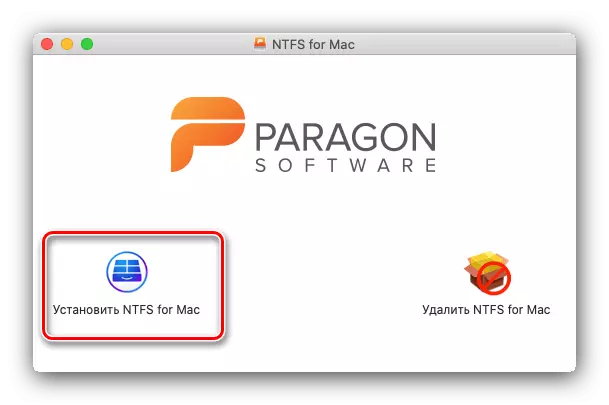
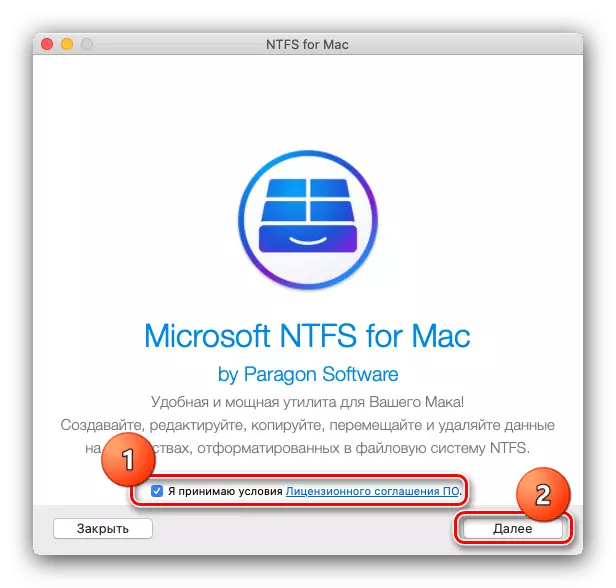
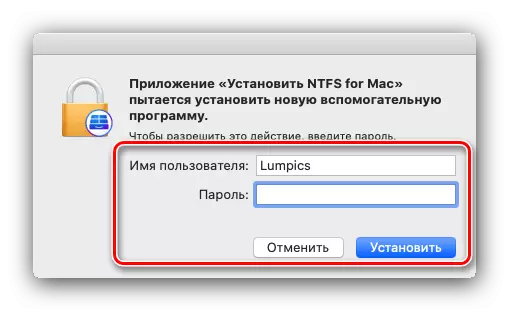
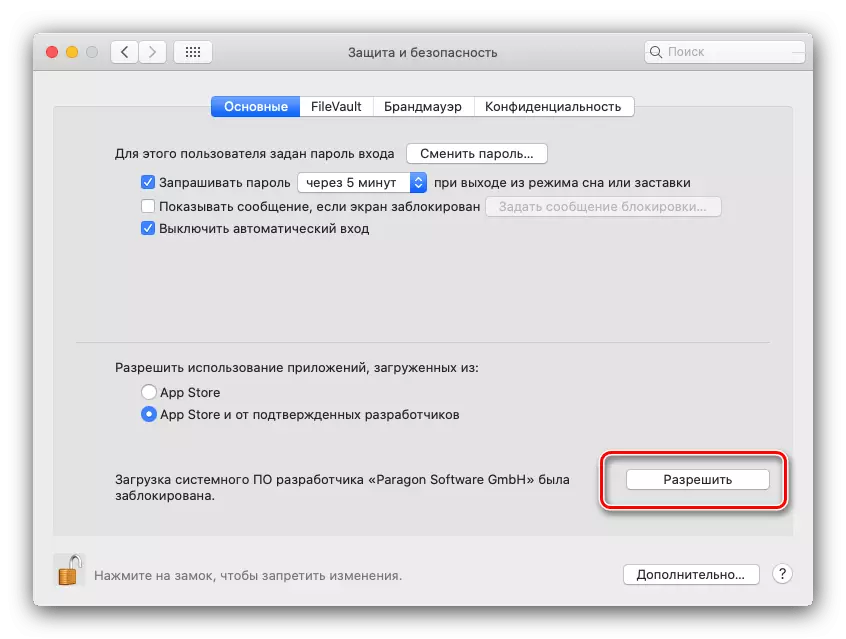


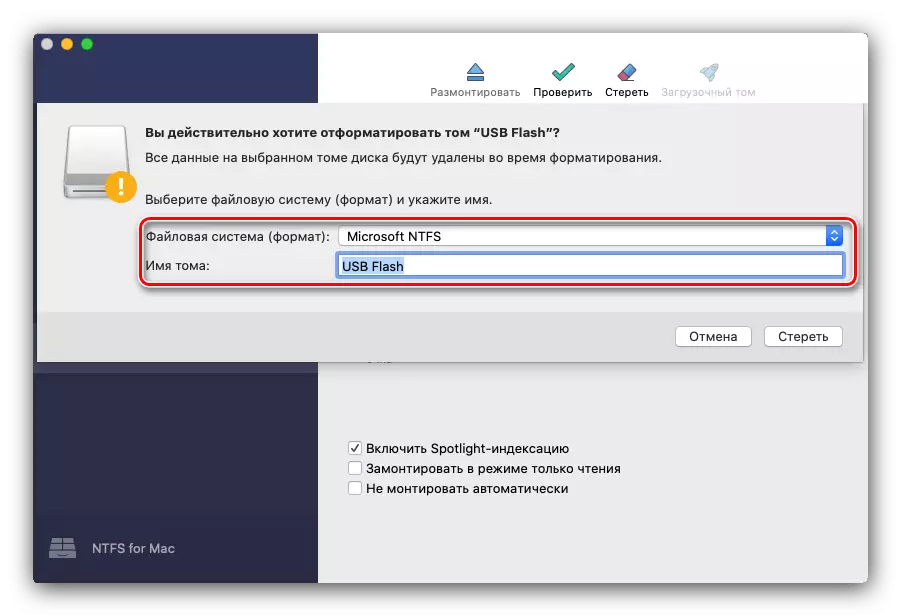
ការពិចារណារបស់សូហ្វវែរនេះអាចត្រូវបានប្រើជាជម្រើសទំនើបមួយសម្រាប់ប្រព័ន្ធម៉ាក់។

